
Von Windows zum Mac gewechselt?
Dein Mac kann alles, was dein Windows-System kann – und vieles mehr.
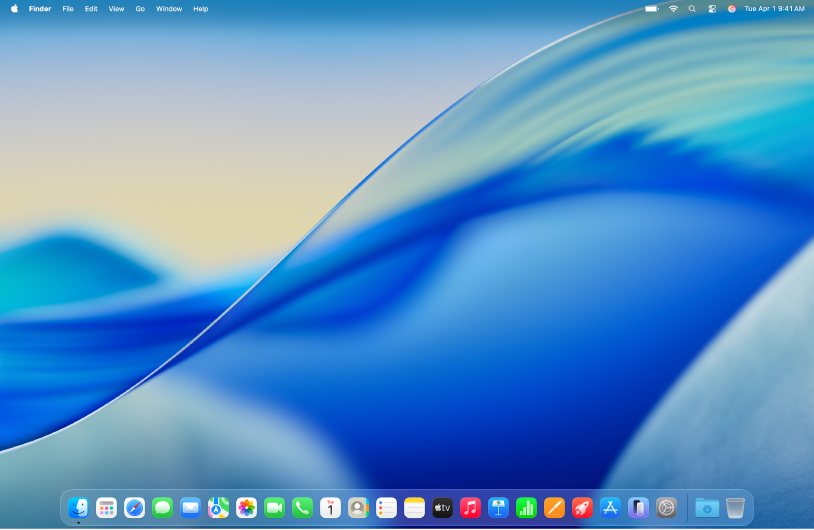
Auf dem Mac-Schreibtisch navigieren
Der Mac-Schreibtisch zeigt die Menüleiste oben auf dem Bildschirm und das Dock entlang des unteren Rands. Verwende das Menü „Apple“ 

Tastaturkurzbefehle kennen
Arbeite schneller mit Tastaturkurzbefehlen zum Kopieren und Einsetzen von Text, Drucken von Dokumenten, Beenden von Apps und mehr.
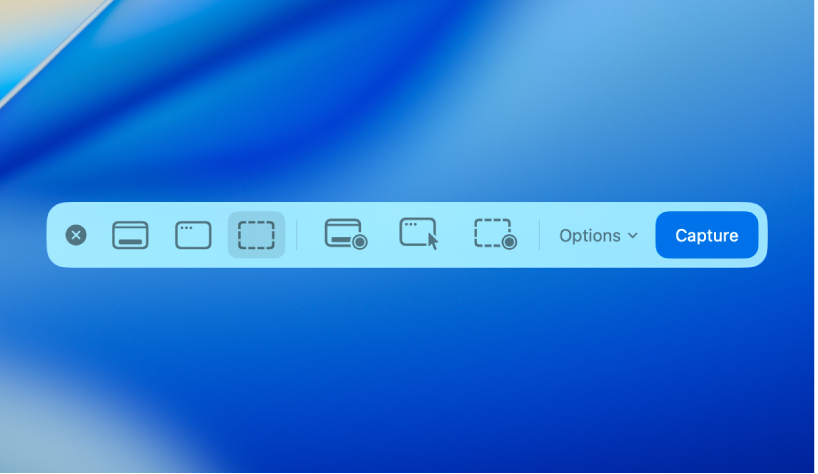
Bildschirmfoto oder Bildschirmaufnahme erstellen
Drücke „Command-Umschalt-5“, um Bildschirmfotos und Aufnahmen des gesamten Bildschirms, eines Fensters oder eines ausgewählten Bereichs aufzunehmen. Klicke auf „Optionen“, um den Speicherort für das Bild auszuwählen oder einen Timer festzulegen.
Tipps zum Erstellen von Bildschirmfotos oder Bildschirmaufnahmen
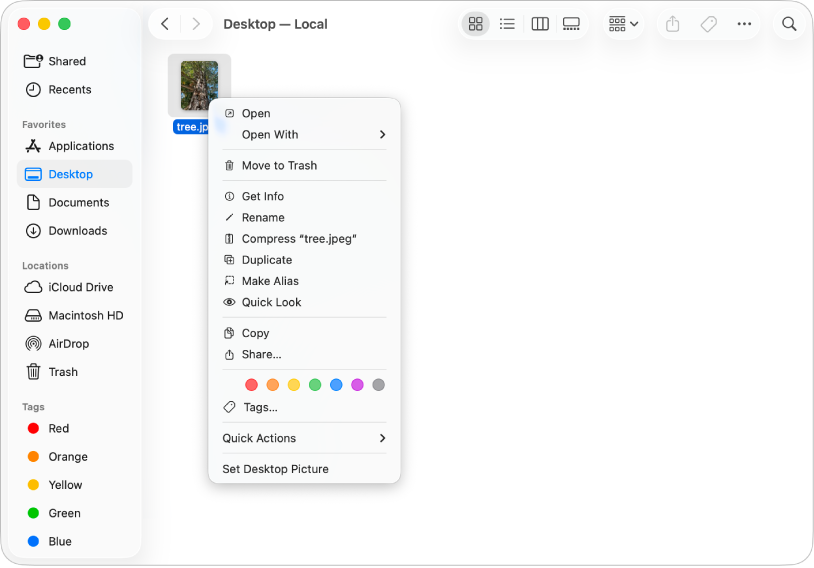
Rechtsklick auf dem Mac
Auf dem Mac wird der Rechtsklick als „Control-Klick“ oder „Sekundärklick“ bezeichnet. Halte für den Control-Klick die Control-Taste auf der Tastatur gedrückt und klicke dann auf ein Objekt. Du kannst auch in den Systemeinstellungen festlegen, wie du mit einer Maus oder einem Trackpad den Control-Klick ausführen möchtest.
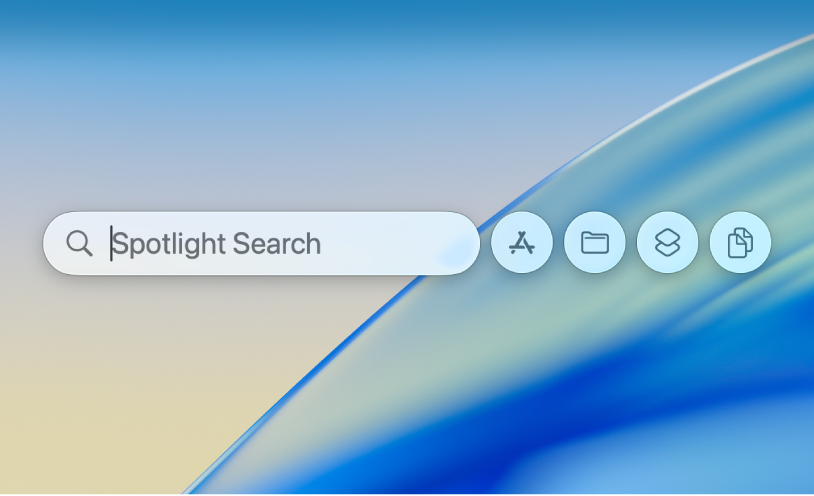
Mit Spotlight alles finden
Mit Spotlight kannst du alles finden, was du auf deinem Mac brauchst. Drücke den Tastaturkurzbefehl „Command-Leertaste“, um Spotlight zu öffnen. Gib dann den Namen einer App ein, die du öffnen möchtest, das Thema eines gesuchten Fotos, eine Gleichung, die du lösen möchtest, oder eine Frage für das Web.
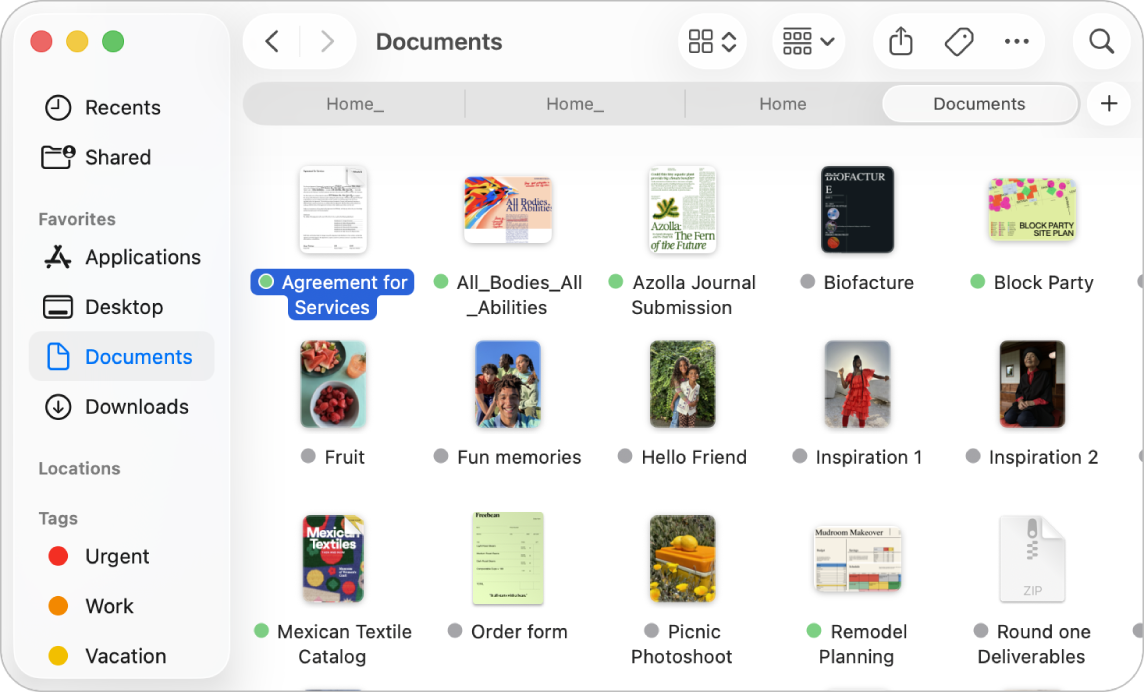
Finder zum Verwalten von Ordnern und Dateien verwenden
Du kannst den Finder verwenden, um fast alles auf deinem Mac anzuzeigen, zu öffnen und darauf zuzugreifen. Bewege Dateien in Ordner, farbkodiere Objekte mit Tags oder passe an, was in deiner Seitenleiste angezeigt wird, um schnell auf die am häufigsten verwendeten Ordner zuzugreifen.
Informationen von einem PC übertragen Verwende den Migrationsassistenten, um Dokumente, E-Mail-Accounts und Fotos von deinem Windows-PC auf den Mac zu übertragen. | Funktionstasten auf der Mac-Tastatur verwenden Verwende die Funktionstasten, um Objekte wie die Bildschirmhelligkeit und Lautstärke anzupassen, oder drücke die Taste „Fn“ oder die Globustaste, um sie als Standardfunktionstasten zu verwenden. | Deinen Mac personalisieren Verwende die Systemeinstellungen, um ein helles oder dunkles Erscheinungsbild für deinen Schreibtisch auswählen, Symbol- und Widget-Stile festzulegen oder ein Hintergrundbild und einen Bildschirmschoner auszuwählen. |
Möchtest du mehr wissen? Weitere Informationen zur Nutzung deines Mac findest du unter Erste Schritte mit deinem Mac.